เปลี่ยนขนาดตัวอักษรใน Windows 10

หากอุปกรณ์ของคุณแสดงแอพและโฟลเดอร์ใด ๆ ที่เล็กเกินไปสำหรับหน้าจอของคุณ คุณสามารถเปลี่ยนขนาดฟอนต์ใน Windows 10 ได้ด้วยขั้นตอนง่ายๆ เพียงไม่กี่ขั้นตอน

ในที่สุด Google ได้รวมโหมดมืดในเว็บเบราว์เซอร์ Chrome สำหรับผู้ที่ชอบท่องเว็บในเวลากลางคืนหรือในห้องที่มีแสงสลัว วิธีนี้จะช่วยถนอมสายตา และแม้ว่าจะใช้เวลามากกว่าแค่การพลิกสวิตช์เล็กน้อย การเปิดใช้งานโหมดมืดบน Chrome สำหรับ Windows 10 นั้นไม่ใช่เรื่องยาก
ก่อนหน้านี้ การเปลี่ยนแปลงอินเทอร์เฟซใหม่ได้รับการยืนยันแล้วว่ามาพร้อมกับ macOS Mojave และตอนนี้เริ่มด้วยเวอร์ชัน 74 Chrome พร้อมโหมดมืดเข้ามาใน Windows 10 แล้ว
ตามที่บริษัทระบุ คุณลักษณะนี้ของ Google Chrome จะค่อยๆ ทยอยเปิดตัว ซึ่งหมายความว่ามีผู้ใช้เพียงไม่กี่รายเท่านั้นที่จะพบคุณลักษณะนี้ในตอนแรกโดยค่าเริ่มต้น
หากคุณไม่ต้องการรอคุณลักษณะนี้ คุณสามารถรับโหมดมืดสำหรับเบราว์เซอร์ Chrome ของคุณได้โดยใช้ “การตั้งค่าสถานะโหมดมืดแบบบังคับ” ซึ่งจะช่วยให้เปิดโหมดมืดของเบราว์เซอร์ได้ทุกเมื่อที่คุณต้องการใช้ ในบทความนี้ เราจะบอกขั้นตอนในการเปิดใช้งานและใช้โหมดมืดบนเบราว์เซอร์ Chrome สำหรับ Windows 10
การมีโหมดมืดเป็นคุณสมบัติที่ยอดเยี่ยม โดยเฉพาะอย่างยิ่งสำหรับผู้ที่ท่องเว็บในเวลากลางคืน แต่อาจมีปัญหาบางอย่างที่คุณควรระวัง นอกจากนี้ บางคนอาจพบจุดบกพร่องหรือปัญหาอื่นๆ ก่อนที่ตัวเลือกจะกลายเป็นของ Chrome และเสถียร
ข้อดี
– สบายตา
– เข้ากันได้กับ Windows 10 Dark Theme
– เข้ากันได้กับแอพ Chrome ส่วนใหญ่
– ลดการใช้พลังงานของหน้าจอ
ข้อเสีย
– ความตกใจเมื่อคุณเปิดหน้าขาว
– แอพบางตัวจะเป็นสีขาวก่อนที่จะโหลด
– ปัญหาความคมชัดเล็กน้อย
คุณสามารถซื้อไดรฟ์ USB และเข้าร่วมกับผู้ใช้หลายล้านคนทั่วโลกบนแพลตฟอร์มที่ถือว่าเป็นมาตรฐานอุตสาหกรรม
สำหรับตอนนี้ ฟีเจอร์นี้ใช้งานได้กับคนเพียงไม่กี่คนเท่านั้น เนื่องจาก Google กำลังทดสอบอยู่ ตามที่ผู้จัดการของชุมชน Google Chrome โหมดมืดจะได้รับความนิยมและใช้งานได้อย่างกว้างขวางในอนาคตอันใกล้นี้
นี่เป็นตัวเลือกใน Chrome ที่จะเปิดใช้งานโหมดบังคับมืด ตัวเลือกนี้ใช้งานได้ในขณะนี้ แม้ว่าตัวเลือกของโหมดมืดในระบบมาตรฐานจะยังไม่พร้อมใช้งาน นอกจากนี้ยังจะบังคับให้เบราว์เซอร์ Chrome เข้าสู่โหมดมืดแม้ว่าโหมดแอปเริ่มต้นของ Windows 10 จะถูกตั้งค่าเป็นแสง
เพื่อให้เปิดใช้งานได้ง่ายขึ้น คุณสามารถสร้างทางลัดได้
บนทางลัด คลิกขวาและเลือก “ คุณสมบัติ ” สำหรับทางลัดบนแถบงาน ให้คลิกขวาที่ไอคอนแถบงาน คลิกขวาที่ Google Chrome จากนั้นเลือก " คุณสมบัติ "

ในตอนท้ายของโหมดเป้าหมาย ให้เพิ่มช่องว่างตามด้วยโหมดบังคับมืด ตัวอย่างเช่น ในระบบส่วนใหญ่ กล่องเป้าหมายจะมีลักษณะดังนี้:
“C: Program Files (x86)\Google\Chrome\Application\chrome.exe” — force-dark-mode (บนคอมพิวเตอร์ของคุณอาจแตกต่างกันเล็กน้อย เพราะไปติดตั้งที่อื่น)
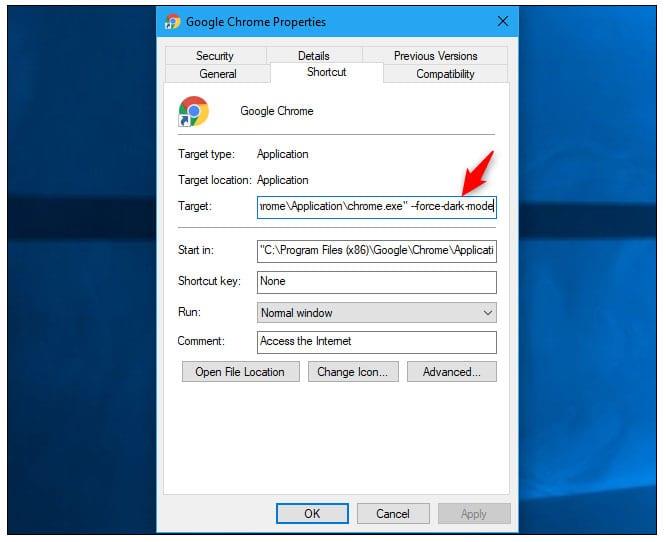
คลิกตกลงเพื่อบันทึกการเปลี่ยนแปลงของคุณและเปิดเว็บเบราว์เซอร์ Chrome ของคุณโดยคลิกที่ทางลัดเพื่อใช้คุณลักษณะนี้ หาก Chrome เปิดอยู่แล้ว คุณต้องปิดก่อนเปิดใหม่ สำหรับสิ่งนี้ให้เลือก “ เมนู ” > “ ออก “ รอเพื่อปิดแล้วเปิดโดยใช้ทางลัดที่แก้ไข
เมื่อเสร็จแล้วคุณจะทำงานในโหมดมืด
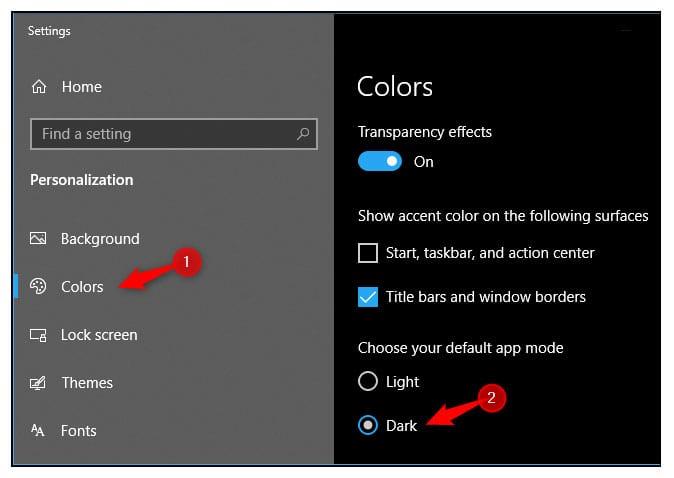
หากคุณกำลังใช้ Windows รุ่นเก่ากว่าในระบบของคุณ คุณสามารถติดตั้งและเพลิดเพลินกับธีมโหมดมืดสำหรับ Google Chrome ของคุณได้ ขณะนี้ Google กำลังเสนอชุดรูปแบบสำหรับผู้ใช้เบราว์เซอร์ Chrome สำหรับสิ่งนี้ คุณเพียงแค่ต้องไปที่เว็บสโตร์ และเลือกและติดตั้งธีม "Just Black" สำหรับเบราว์เซอร์
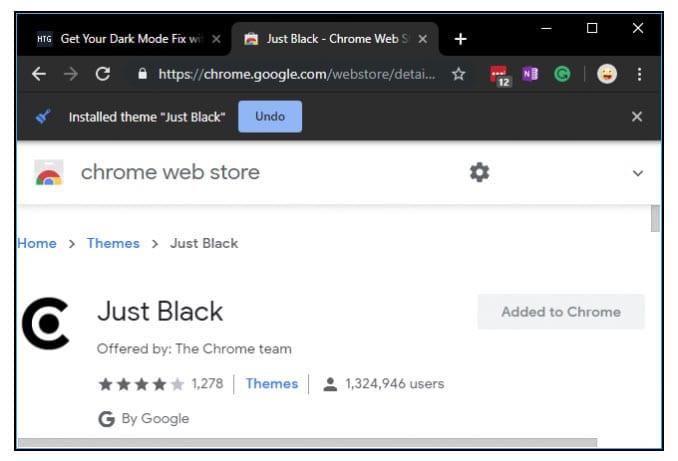
โหมดมืดเป็นเครื่องมือที่ยอดเยี่ยมสำหรับผู้ใช้ Chrome และคาดว่าจะพร้อมใช้งานสำหรับทุกคนในเร็วๆ นี้ ก่อนหน้านั้น คุณสามารถใช้ตัวเลือกแบบแมนนวลในการตั้งค่าโหมดมืดได้
หากอุปกรณ์ของคุณแสดงแอพและโฟลเดอร์ใด ๆ ที่เล็กเกินไปสำหรับหน้าจอของคุณ คุณสามารถเปลี่ยนขนาดฟอนต์ใน Windows 10 ได้ด้วยขั้นตอนง่ายๆ เพียงไม่กี่ขั้นตอน
โทรศัพท์ Android ใช้ระบบปฏิบัติการที่ดีที่สุดและเสถียรที่สุดระบบหนึ่งที่มีให้ แต่บางครั้งระบบปฏิบัติการนี้อาจทำให้เกิดปัญหาได้ หากคุณรู้สึกว่ามีบางอย่างผิดปกติ ให้ลองรีสตาร์ทอุปกรณ์ในเซฟโหมดเพื่อดูว่าสามารถแก้ปัญหาได้หรือไม่
ไม่เป็นข่าวว่า Galaxy S10 เป็นโทรศัพท์เรือธงรุ่นใหม่ของ Samsung S10 มาพร้อมกับคุณสมบัติที่ยอดเยี่ยมมากมาย หนึ่งในนั้นคือ “Wireless Powershare” เรียนรู้วิธีใช้งานกับโพสต์โดยละเอียดนี้
การปกป้องความเป็นส่วนตัวและรักษาความปลอดภัยข้อมูลของคุณทางออนไลน์อาจเป็นเรื่องยาก นั่นเป็นเหตุผลที่สามารถสร้าง VPN (เครือข่ายส่วนตัวเสมือน) เพื่อปกป้องข้อมูลออนไลน์และความเป็นส่วนตัวของคุณ ติดตั้งง่าย
เราสำรวจฟีเจอร์ของ Office 365 หรือ Office 2019 และพิจารณาว่าเป็นการซื้อที่ถูกต้องหรือไม่
เราสำรวจว่าการอัปเกรดเป็น Microsoft Office 2019 คุ้มกับการตรวจทานผลิตภัณฑ์นี้หรือไม่
เรียนรู้วิธีบันทึกวิดีโอสโลว์โมชั่นบนอุปกรณ์ Android ด้วยบทช่วยสอนนี้
Android และ iOS เป็นระบบปฏิบัติการสองระบบที่ใช้บ่อยที่สุดในโทรศัพท์มือถือ เมื่อพูดถึงการซื้อสมาร์ทโฟนเครื่องใหม่ ผู้ซื้อจำนวนมากสับสนว่าจะซื้อตัวไหนดี
MIUI เป็นหนึ่งในอินเทอร์เฟซ Android ที่สะอาดและเรียบง่ายที่สุด หากคุณกำลังใช้โทรศัพท์ Xiaomi คุณจะรักหรือเกลียดมัน ไม่ว่าจะด้วยวิธีใด MIUI มีปัญหาใหญ่อย่างหนึ่ง: โฆษณา
Windows 10 ถือเป็นหนึ่งในระบบปฏิบัติการที่ดีที่สุด และได้รับการออกแบบมาให้ทำงานได้ดีสำหรับการป้อนข้อมูลด้วยการสัมผัส เมาส์ และคีย์บอร์ด คุณสามารถปิดใช้งานหน้าจอสัมผัสได้โดยใช้ขั้นตอนเหล่านี้
PowerPoint ของ Microsoft Office Suite ช่วยออกแบบการนำเสนอที่โดดเด่นสำหรับการทำงาน โรงเรียน และการใช้งานส่วนตัว มีคุณสมบัติหลากหลาย เช่น ความสามารถในการเพิ่มแผ่นงาน Excel แผนภูมิวงกลม
คุณควรใช้โทรศัพท์ Android ที่มีเพียงรุ่นสต็อกของระบบปฏิบัติการ Android ยอดนิยมหรือไม่?
ผู้ใช้ Android หลายคนสามารถมีพื้นที่ของตัวเองด้วยแอปและข้อมูลของตนเองในอุปกรณ์ของตน นี่คือวิธีการตั้งค่าทั้งหมด
บางครั้งคุณลืมรหัสผ่านสำหรับ Windows 7 และจำเป็นต้องรีเซ็ตรหัสผ่านเพื่อลงชื่อเข้าใช้อุปกรณ์ของคุณ ข่าวดีก็คือการทำเช่นนี้ค่อนข้างสะดวก มีคุณลักษณะที่ช่วยให้รีเซ็ตรหัสผ่านได้ง่าย
ทุกครั้งที่ระบบปฏิบัติการ Windows พบปัญหาร้ายแรง ระบบจะแสดงหน้าจอสีน้ำเงินแห่งความตายโดยอัตโนมัติ หรือเรียกสั้นๆ ว่า BSOD พีซีจะรีสตาร์ทโดยอัตโนมัติ ปิดใช้งานคุณลักษณะนี้ด้วยขั้นตอนเหล่านี้
เป็นเรื่องน่ารำคาญเมื่อคุณกำลังมองหาเว็บไซต์และปรากฏว่าถูกบล็อกในพีซีของคุณ เลิกบล็อกเว็บไซต์ด้วยขั้นตอนเหล่านี้
ในช่วงพักเครื่องที่ผ่านมา Samsung Galaxy S10 ไม่มีไฟแจ้งเตือน
Android TV จาก Google เป็นหนึ่งในโซลูชันการสตรีมที่ทรงพลังที่สุดในตลาด ทำหน้าที่แทนที่ Google TV เดิม โดยทั่วไปแล้ว Google TV นั้นล้มเหลว ดังนั้นบริษัทจึงตัดสินใจเริ่มต้นใหม่
การทำความเข้าใจคีย์ลัดของ Windows 10 หมายความว่าคุณสามารถเพิ่มประสิทธิภาพการทำงานออนไลน์ของคุณได้ ต่อไปนี้คือทางลัดบางส่วนที่คุณสามารถเรียนรู้เพื่อเพิ่มความเร็วได้
Microsoft ได้ประกาศว่ามกราคม 2020 จะเป็นจุดสิ้นสุดของชีวิตสำหรับ Windows 7 ซึ่งหมายความว่าการสนับสนุนอย่างเป็นทางการสำหรับผลิตภัณฑ์จะไม่ทำงานอีกต่อไป
หากคุณกำลังประสบปัญหาหรือวัฒนธรรม การคืนค่าระบบใน Windows 11 จะช่วยให้คุณสามารถย้อนกลับอุปกรณ์ของคุณไปยังเวอร์ชันก่อนหน้าได้.
หากคุณกำลังมองหาทางเลือกที่ดีที่สุดสำหรับ Microsoft Office นี่คือ 6 โซลูชั่นที่ยอดเยี่ยมในการเริ่มต้น.
บทช่วยสอนนี้จะแสดงให้คุณเห็นว่าคุณสามารถสร้างไอคอนทางลัดบนเดสก์ท็อปWindows ที่เปิด Command Prompt ไปยังตำแหน่งโฟลเดอร์เฉพาะได้อย่างไร
กำลังหาวิธีตั้งวิดีโอเป็นเซิร์ฟเวอร์หน้าจอใน Windows 11 อยู่ใช่ไหม? เราเปิดเผยวิธีการใช้ซอฟต์แวร์ฟรีที่เหมาะสำหรับหลายรูปแบบวิดีโอไฟล์.
คุณรู้สึกรำคาญกับฟีเจอร์ Narrator ใน Windows 11 หรือไม่? เรียนรู้วิธีปิดเสียง Narrator ได้ง่ายๆ ในหลายวิธี
วิธีการเปิดหรือปิดระบบการเข้ารหัสไฟล์ใน Microsoft Windows ค้นพบวิธีการที่แตกต่างกันสำหรับ Windows 11.
ถ้าคีย์บอร์ดของคุณมีการเพิ่มช่องว่างสองครั้ง ให้รีสตาร์ทคอมพิวเตอร์และทำความสะอาดคีย์บอร์ด จากนั้นตรวจสอบการตั้งค่าคีย์บอร์ดของคุณ.
เราจะแสดงวิธีการแก้ไขข้อผิดพลาด Windows ไม่สามารถเข้าสู่ระบบได้เนื่องจากโปรไฟล์ของคุณไม่สามารถโหลดได้เมื่อเชื่อมต่อกับคอมพิวเตอร์ผ่าน Remote Desktop.
เกิดอะไรขึ้นและพินของคุณไม่สามารถใช้งานได้ใน Windows? อย่าตื่นตระหนก! มีสองวิธีที่มีประสิทธิภาพในการแก้ปัญหานี้และคืนการเข้าถึงพินของคุณ.
คุณจะทำอย่างไรเมื่อเวลาในคอมพิวเตอร์ Windows 11 ไม่แสดงเวลาอย่างที่ควรจะเป็น? ลองใช้วิธีแก้ปัญหาเหล่านี้ดูสิ


























